ギターやベースのtab譜を作りたい!と思った時、必ず必要になるのがtab譜作成ソフトですよね。(手書きでもできなくはないですが、しんどいのであんまりやりたくない)
Windows用、Mac用など、パソコンOSであれば色々なtab譜作成ソフトが販売されていますが、十分な機能が入ったものはどれも非常に高額です。
無料のものや安いソフトもあるにはありますが、機能がかなり制限されていたり、UI(ユーザーインターフェース)が使いづらかったり、完成したtab譜の見た目がどうしても悪くなってしまったり、tab譜作成ソフト選びもなかなか難しいです。
さらに、できればスマホやタブレットなどの気軽に使える端末で作ることができれば嬉しいですよね。
スマホ、タブレット、パソコン、全てで快適にtab譜が作れて、しかもリアルタイムで編集内容が同期されていて、どの端末でも最新の状態から編集が続けられる、そんな夢のようなソフトがあれば最高じゃないですか?
今回は私が激推しするオンライン楽譜作成ソフト「Flat」について、概要と使い方をご紹介して行きたいと思います。今回はtab譜作成に用途を絞って、アプリ版Flatの使い方、ウェブ版Flatの使い方をそれぞれ紹介するので、ぜひ参考にしてください。
「Flat」とは?
「Flat」とは、「オンライン楽譜作成ソフト」です。ファイルは常にオンライン上に保存されているので、同じアカウントでログインしている全ての端末で共同で編集を行うことができます。
↓こちらからログインして利用することができます。
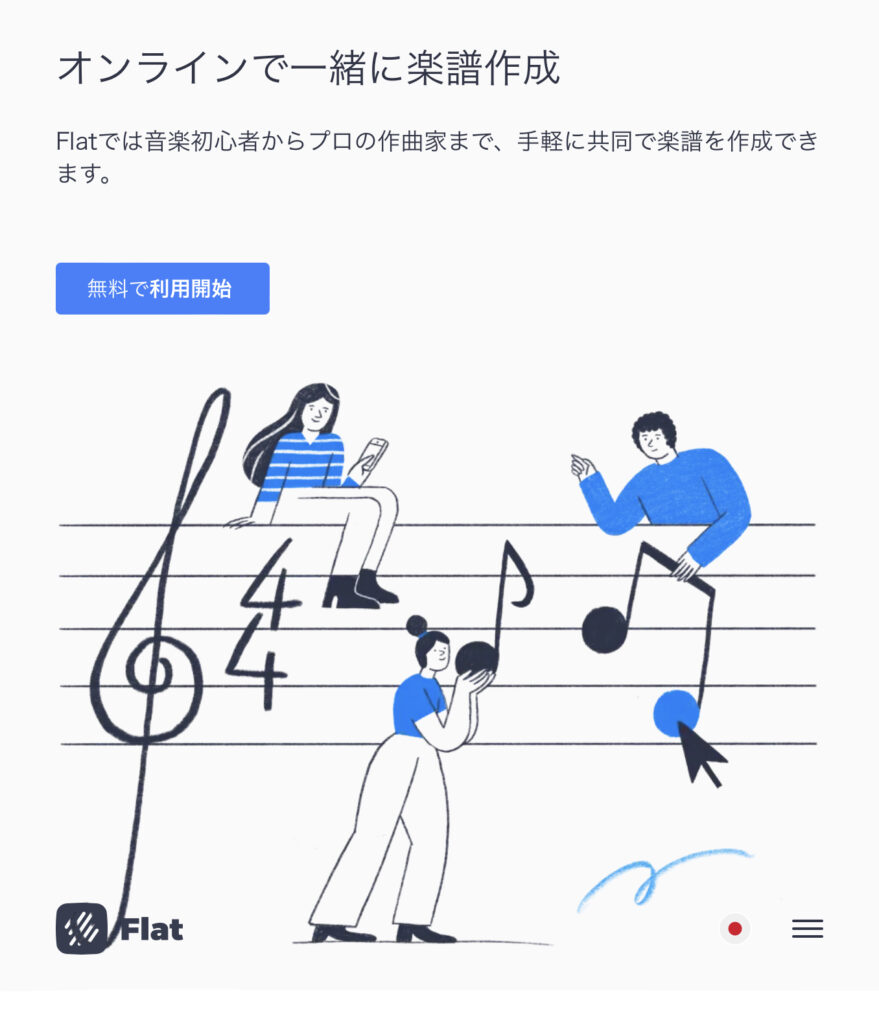
まずは「無料で利用開始」をタップします。
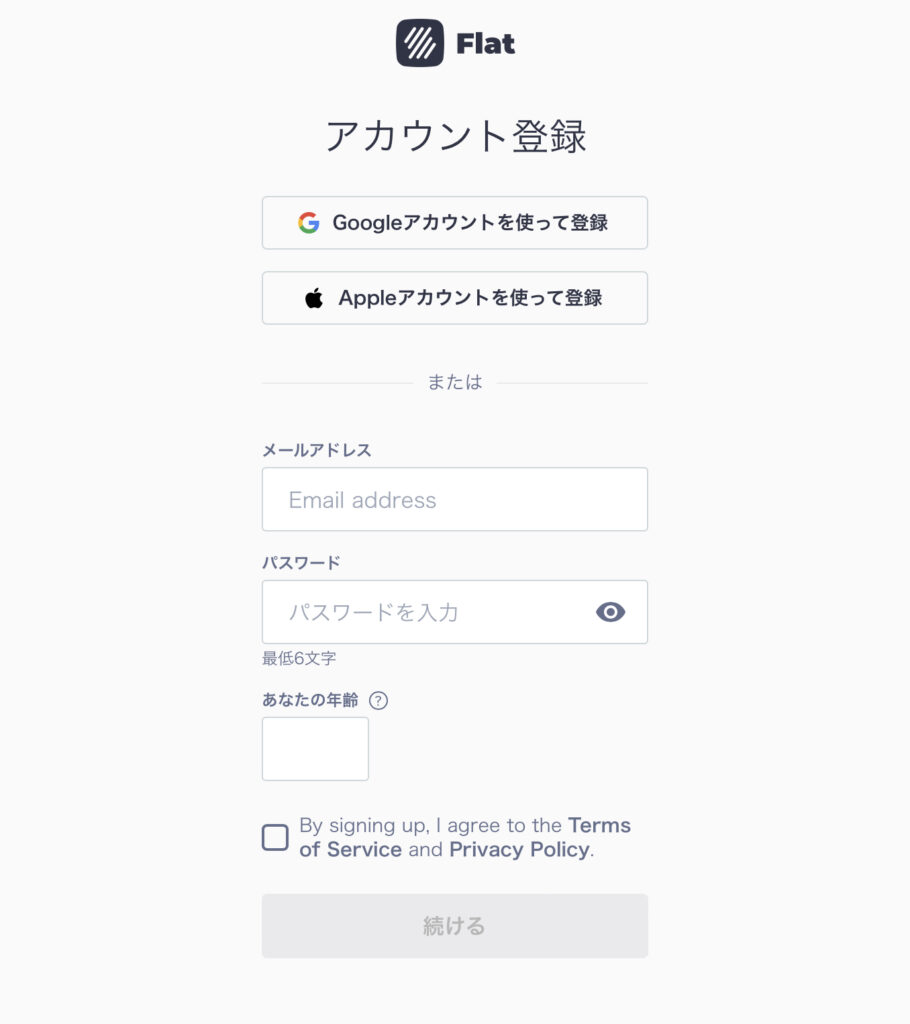
↑するとこのような画面になるので、好きなメールアドレスを入力してアカウント登録をしましょう。私はGoogleアカウントを登録しました。
これでアカウント登録は終了で、すぐに楽譜を作り始めることができます。
それではまずスマホ・タブレット(物理キーボードなし)の場合の使い方を説明していきます。
スマホ・タブレット(物理キーボードなし)の場合
まずは、スマホとタブレットでの使い方ですが、この場合はアプリ版Flatを使うのがおすすめです。アプリ版Flatはタッチ操作に最適化されており、スマホやタブレットで快適にtab譜を作ることができます。
今回は見やすいようにiPadでアプリ版Flatの使い方を解説していきます。
使用するアプリはこちらです↓
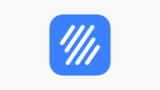
このアプリをインストールしたら、まずは先ほど登録したアカウントでログインしましょう。するとこの時点でウェブ版で編集した内容とアプリで編集した内容が同期されるようになるので、どの端末でも最後に編集したところの続きから作業を開始することができます。
ログインが完了すると、このような画面になります↓
(私は既に色々楽譜を作っているのでそれが残っていますが、何もない状態で表示されるはずです)
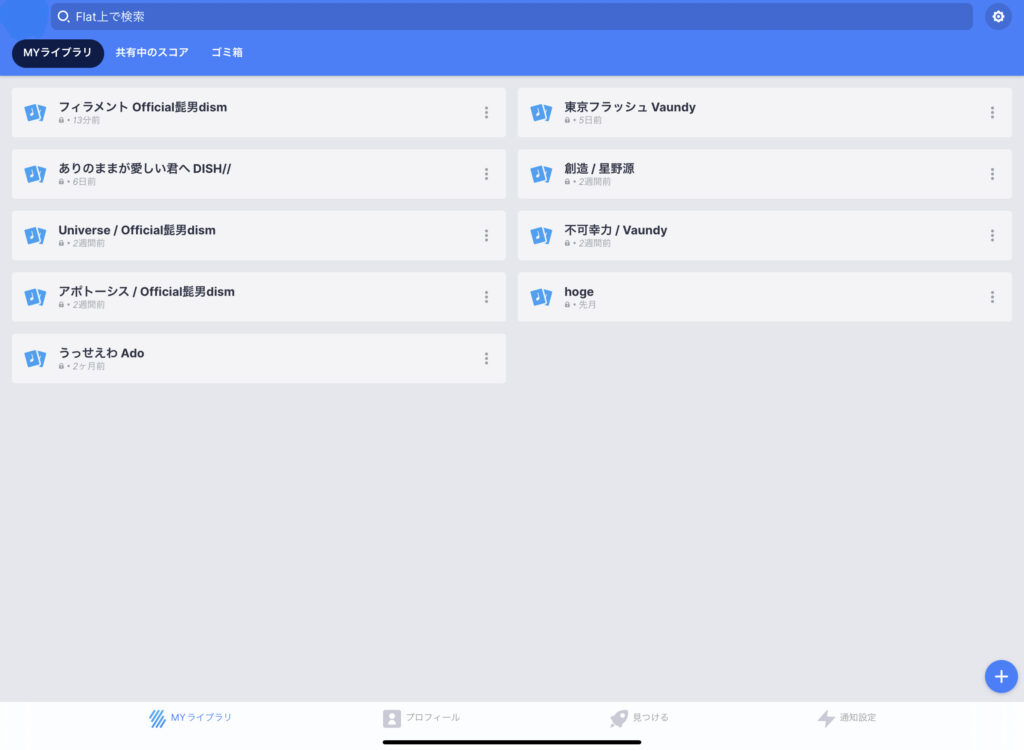
この画面になったら、まずは右下の「+」ボタンをタップし、「新規スコア/タブ譜」を選択しましょう。さらに「+」ボタンをタップし、「撥弦楽器」を選択します。
さらにギターであれば「クラシックギター」を、ベースであれば「エレクトリックベース」を選択します。ここではギターのtab譜を作成する場合を想定し、クラシックギターを選択します。
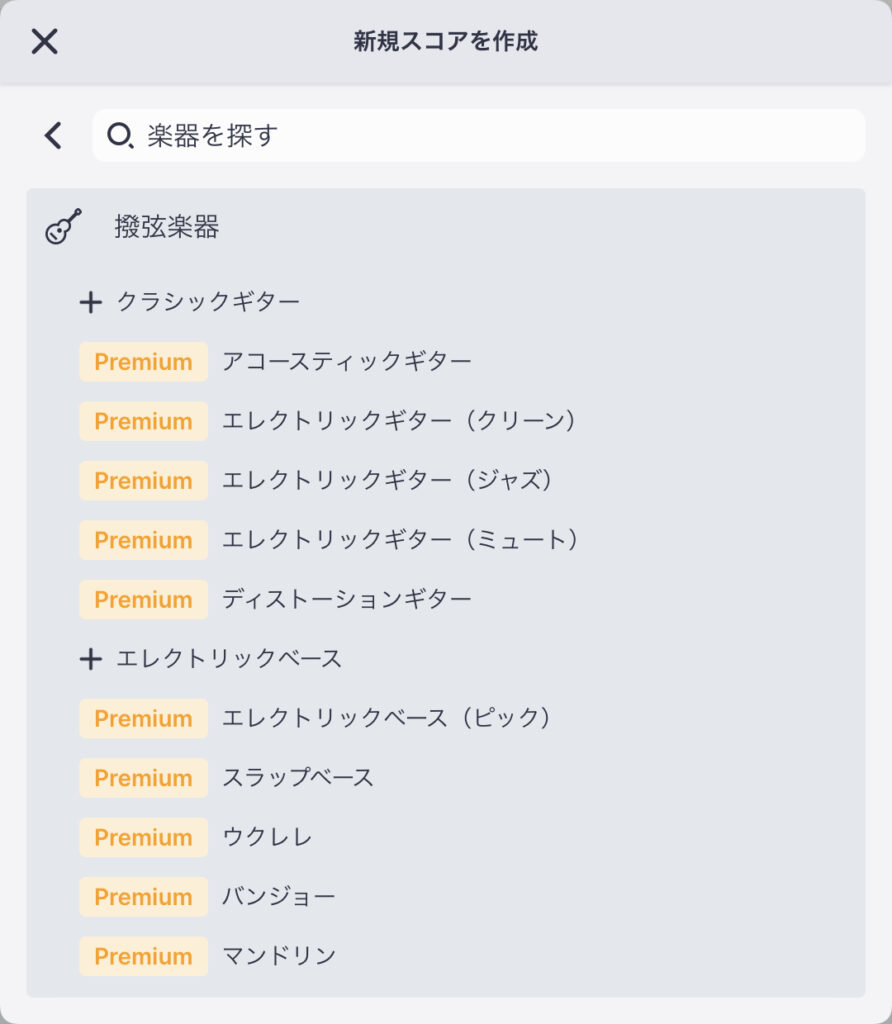
↓このような画面になればtab譜を作り始めることができます。
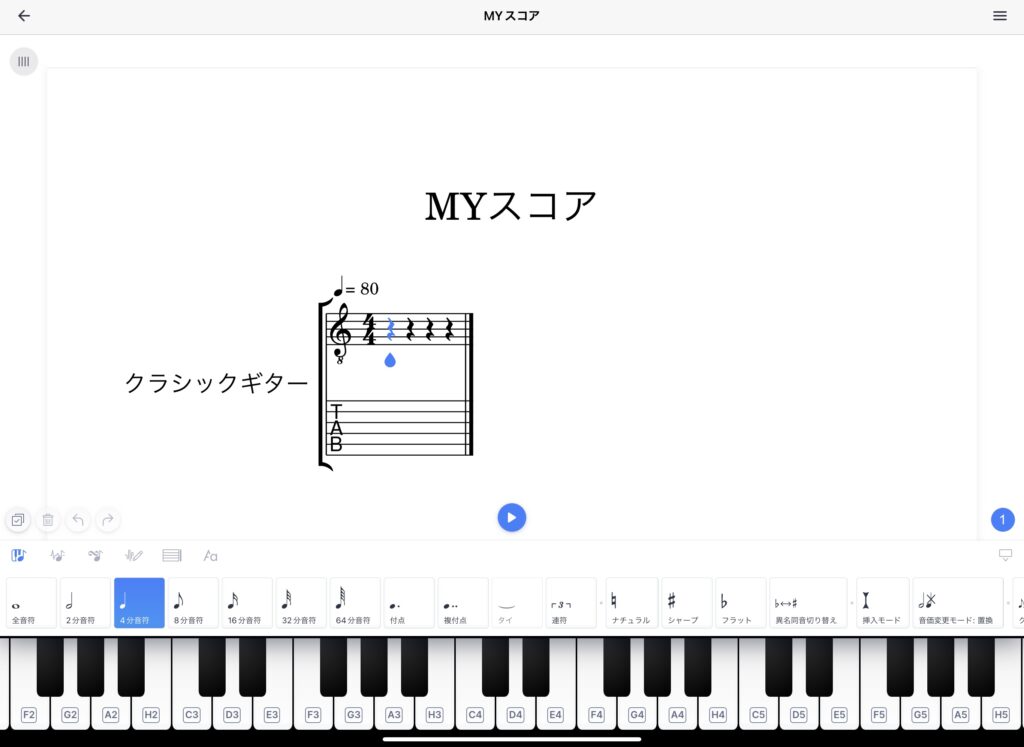
それでは早速作っていきましょう!
ここではRADWIMPSの「おしゃかしゃま」のtab譜を一緒に作っていきましょう。まず小節を「横に」追加していくように設定します。これは左上の「 ||| 」マークを押すことで設定できます。
デフォルトでは3, 4小節ごとに改行が入ってしまって非常に編集がやりにくいので、始めにこの設定をしておくことをおすすめします。
さらに始めは1小節しかない状態なので、小節を大量に追加しちゃいましょう。左下にある小節マークを押し「後に小節を挿入する」を連打します↓
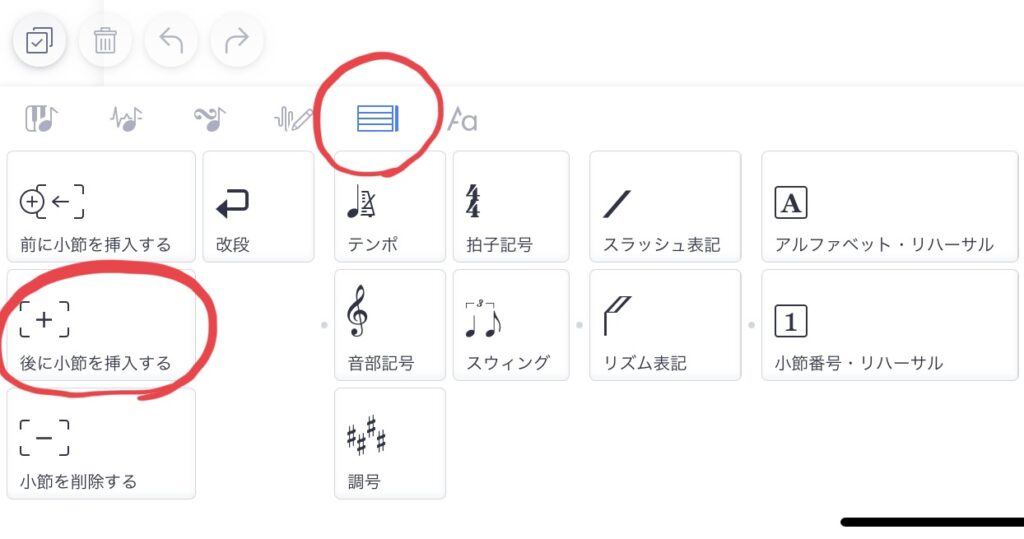
これで楽譜を作成する準備が整いました。ここからはtab譜をどんどん書き込んでいきます。
この丸印あたりをタップすると下にあった鍵盤がギターの指板に変わります。tab譜を書き込むときはこの状態にします。
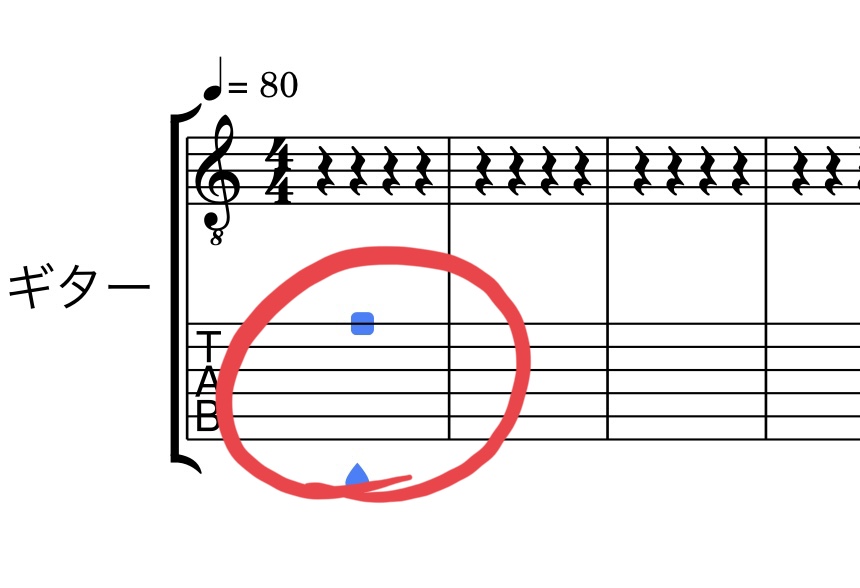
弦を上向きにスワイプすると数字が出現するので、入力したいフレット数になったところで指を離します。すると上のtab譜上にその数字が入ります。

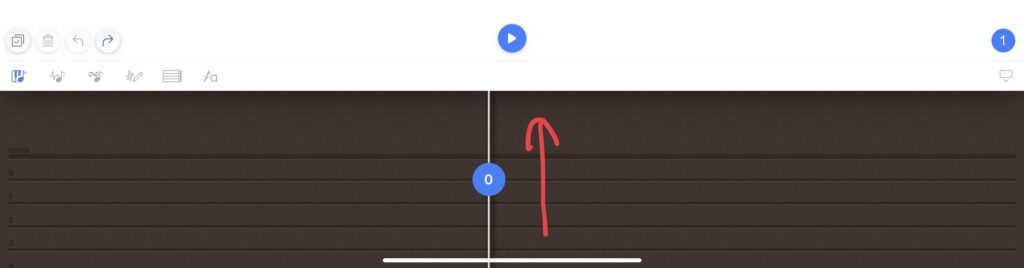
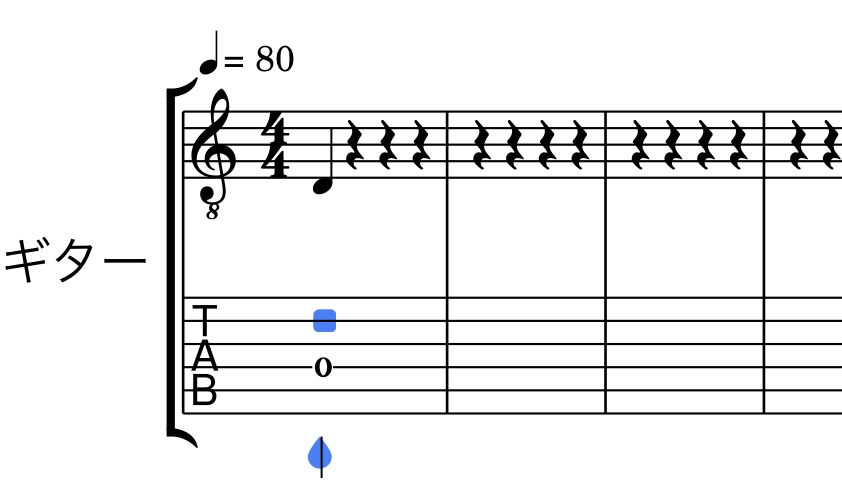
譜面への数字入力方法はこれでOKです。次は音符の長さを変更します。
左下のメニューから「鍵盤の上に音符が乗ってるマーク」を選択し、(ここでは)16分音符を選択します。これで先ほど入力した「4弦0フレット(解放弦)」を4分音符から16分音符に変更することができます。
休符の長さもこれと同様に変更することができます。
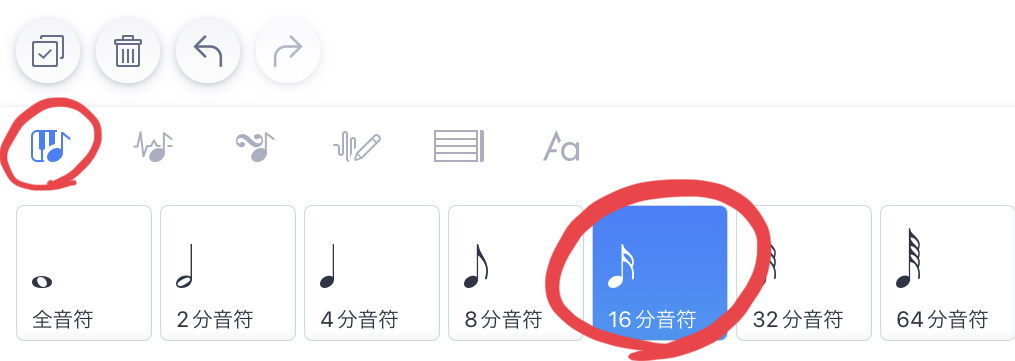
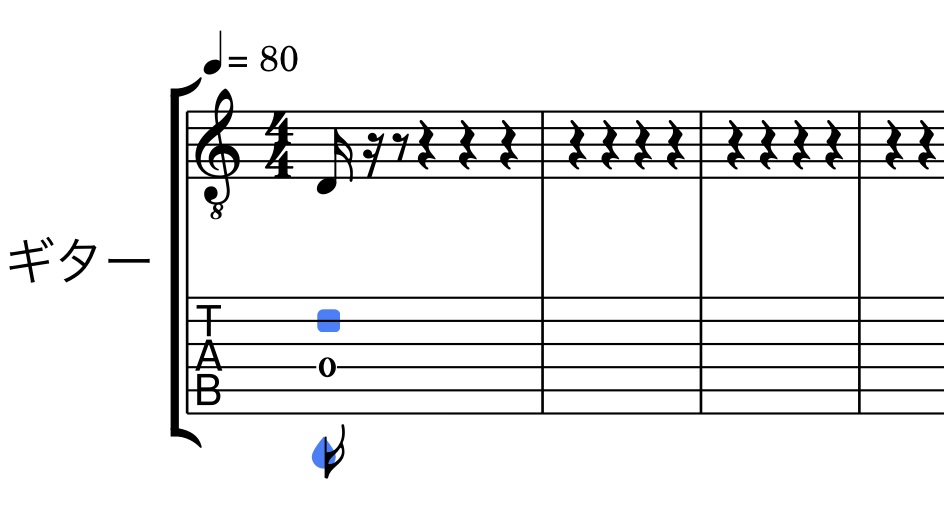
こんな感じでどんどん数字を入力していきます。
おしゃかしゃま のリフをワンフレーズ作ってみました↓

みなさんも作れたでしょうか?
スマホ・タブレット(物理キーボードあり)でのウェブ版Flatの使い方
続いてはスマホ・タブレットでのウェブ版Flatの使い方を解説していきます。スマホ・タブレットでもウェブ版Flatを使うことはできますが、アプリ版のようにタッチ操作には最適化されていないので、キーボードやマウス、トラックパッドがない場合はアプリ版を使うことをおすすめします。
アプリ版Flatでは課金をしないとキーボードショートカット等が使えないので、キーボードがある場合はウェブ版を使った方が作業効率が上がります。アプリ版もタッチ操作で使う場合は使いやすいですが、私はいつもiPadにMagic Keyboardをつけて使っているので、ウェブ版を使用しています。
ここではタブレットにBluetoothキーボード等を接続して使用する場合全体を想定し、解説します。
Flatのアカウントを作成した時と同様にまずこのURLに入ります↓
右上あたりに表示される「ログイン」ボタンを押し、アカウント作成時に決めたメールアドレスとパスワードを入力し、ログインします。ログインすると、このような画面になります↓
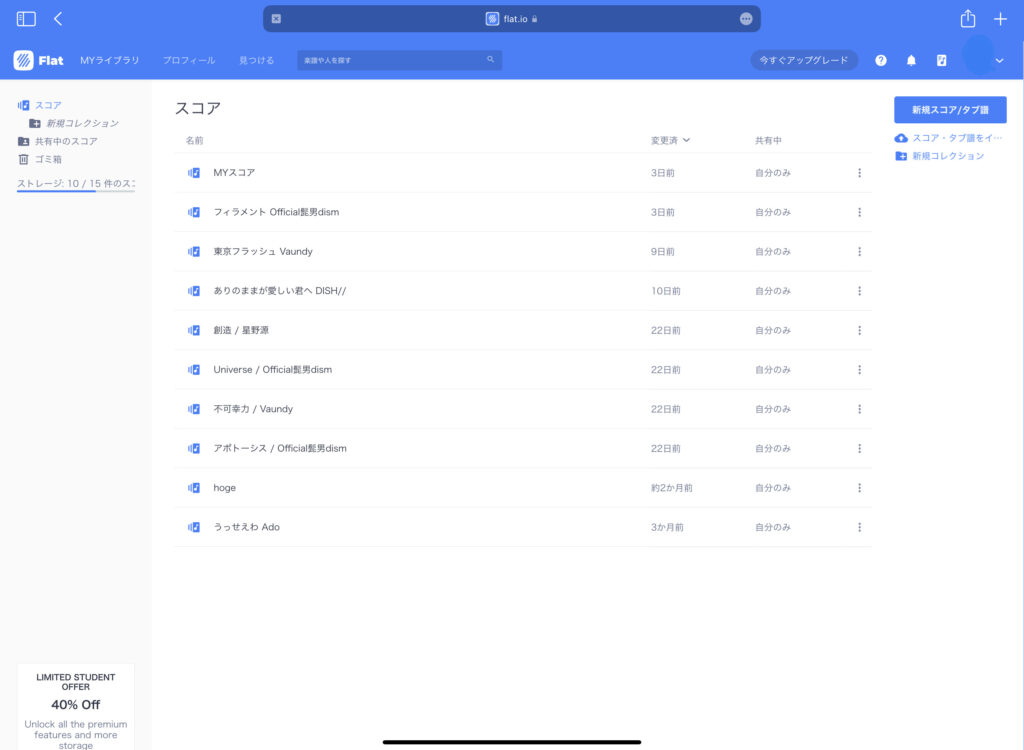
右上にある「新規スコア/タブ譜」をタップして譜面の名前を決め「撥弦楽器」を選択します。さらにギターの場合は「クラシックギター」、ベースの場合は「エレクトリックベース」を選択するとtab譜作成画面へ移動します。
デフォルトでは1小節しか用意されていないので、左下のメニューから下の画像の丸印のところを押し、後に小節を追加しておきます。
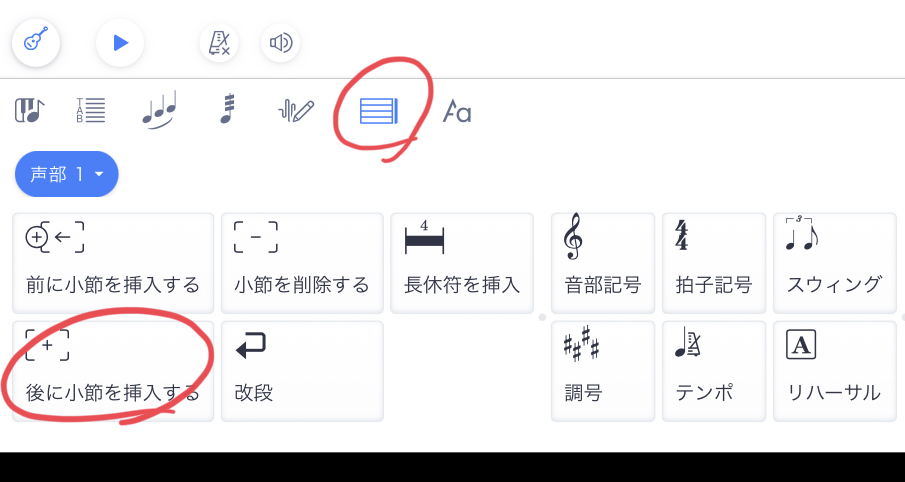
tab譜上のどこかをクリックすると、下の画像のように弦が選択された状態になります。
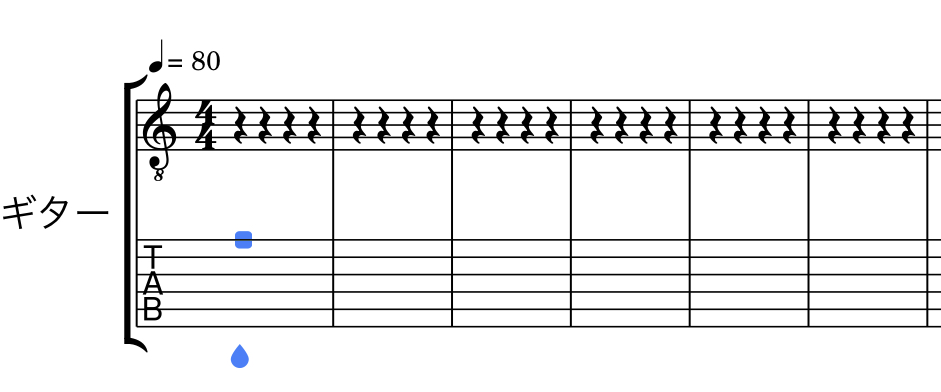
ここからはキーボードを使って譜面を入力していきます。操作方法は以下の通りです。
・「←」「→」:どの拍に入力するかを選択
・数字キー:フレット数を入力
拍の長さの変更は『スマホ・タブレット(物理キーボードなし)の場合』で解説しているので、そちらを参考にしてください。
パソコンでのウェブ版Flatの使い方
まずはFlatのアカウントを作成した時と同様にこのURLに入ります↓
右上あたりに表示される「ログイン」ボタンを押し、アカウント作成時に決めたメールアドレスとパスワードを入力し、ログインします。ログインすると、このような画面になります↓
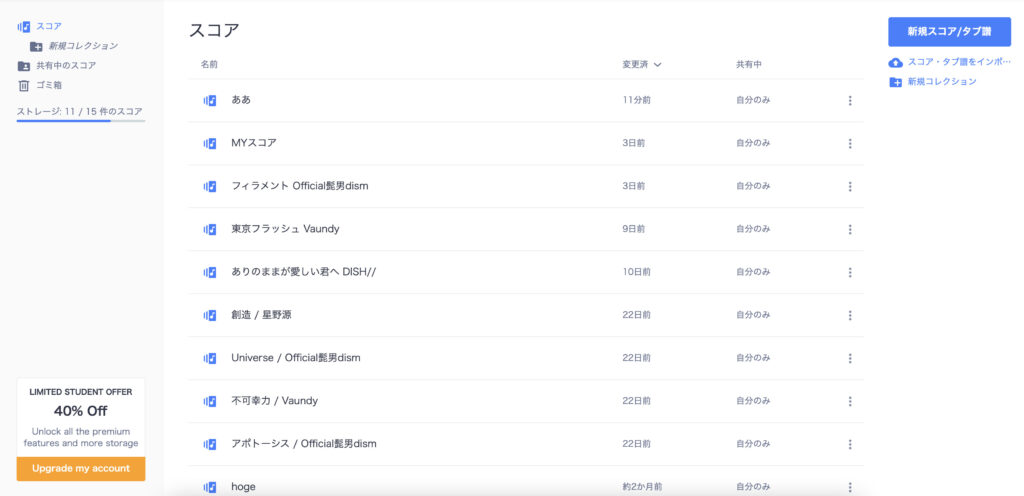
右上にある「新規スコア/タブ譜」をタップして譜面の名前を決め「撥弦楽器」を選択します。さらにギターの場合は「クラシックギター」、ベースの場合は「エレクトリックベース」を選択するとtab譜作成画面へ移動します。
デフォルトでは1小節しか用意されていないので、上部にあるメニューから「小節」をクリックし、「+」のマークのアイコンをクリックして後に小節を追加しておきます。
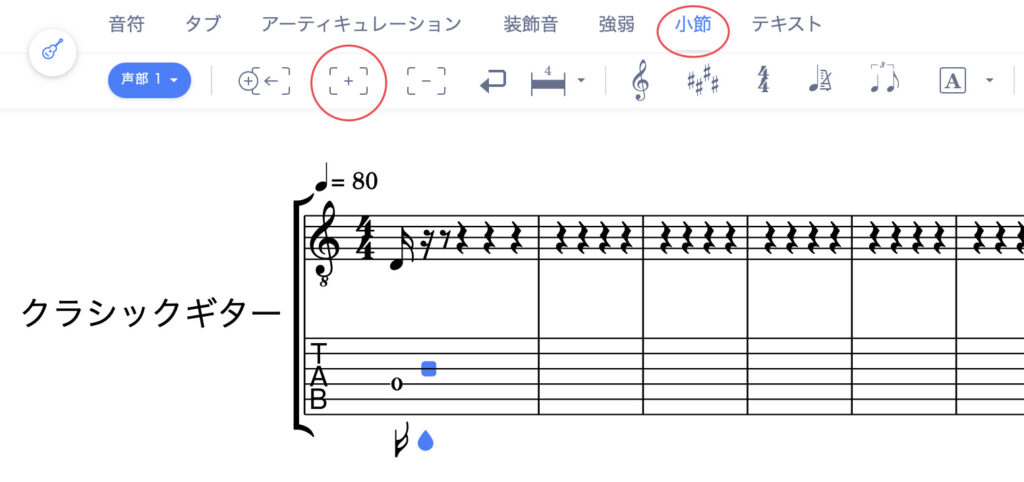
さらにtab譜上のどこかをクリックするとtab譜を入力できる状態になるので、そこからはキーボードを使って数字を入力していきます。操作方法は以下の通りです。
・「←」「→」:どの拍に入力するかを選択
・数字キー:フレット数を入力
拍の長さの変更は『スマホ・タブレット(物理キーボードなし)の場合』で解説しているので、そちらを参考にしてください。
音符の長さは、左上のメニューから「音符」を選択し、音符マークをクリックするとその長さに変更されます。
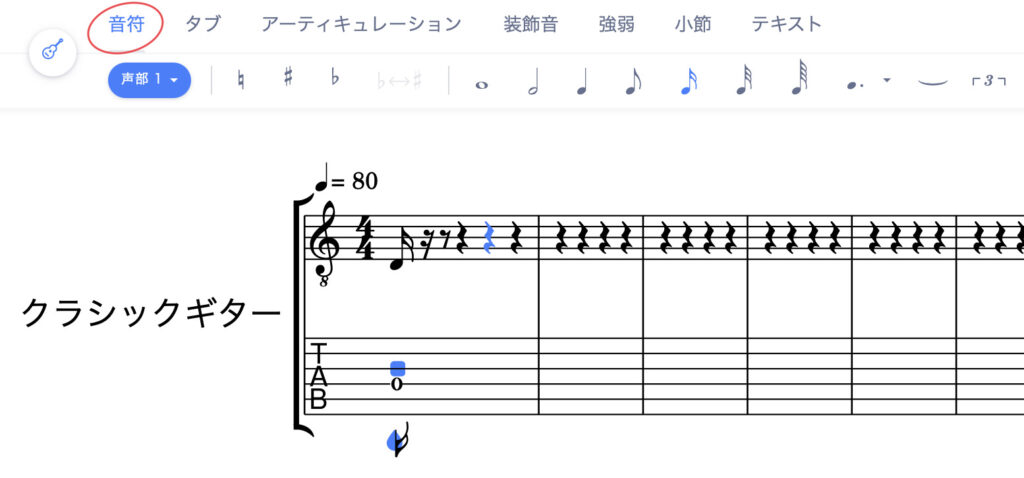
さらにパソコンのウェブ版Flatでは、右上にあるキーボードマークをクリックすると、使用できるキーボードショートカットが表示されます。
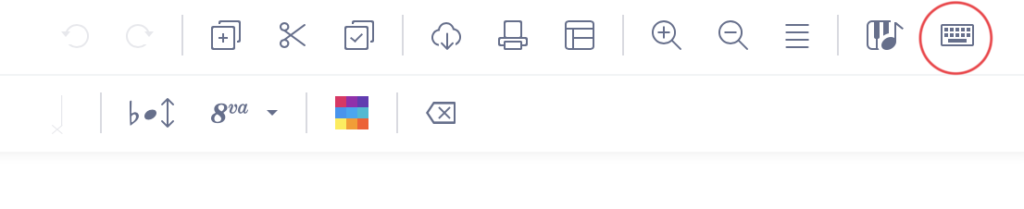
(これが結構便利)
便利な機能いろいろ
ここでは、ギター・ベースのtab譜を作成するにあたり、知っていると便利な機能をご紹介します。
カッティング
まずは、ギターのカッティング、ベースのゴーストノートに使える「×」印の出し方です。スマホ・タブレットではここ↓

パソコン版ではここ↓

全ての弦にこのマークを適用させると、ギターのカッティングを表現することができます。
ちなみに Universe / Official髭男dism の tabでは結構カッティングを使っています↓
作成したtab譜をpdfファイルとして書き出す
Flatでは、自分が作成したtab譜をpdfファイルとしてエクスポートすることができます。スマホ・タブレットでは、一番道上にあるここをタップ↓
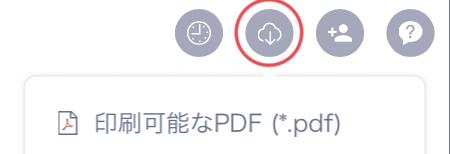
でてきたメニューの中から「印刷可能なPDF」を選択するとpdfファイルとして書き出すことができます。
パソコン版でも同様に、右上にある雲のマークをクリックし、「印刷可能なPDF」を選択しましょう。

私がこのサイトで公開しているものは全てこの機能を使って書き出したものです↓
注意点等
最後に一つだけ注意点があります。
このオンラインサービスで作れるのは「15曲」までで、それ以降は課金をしないと作れません。上限に達してしまった場合は、これ以上編集しないと思った曲をpdf出力してデータを削除するか、新しいアカウントを作るか、になります。
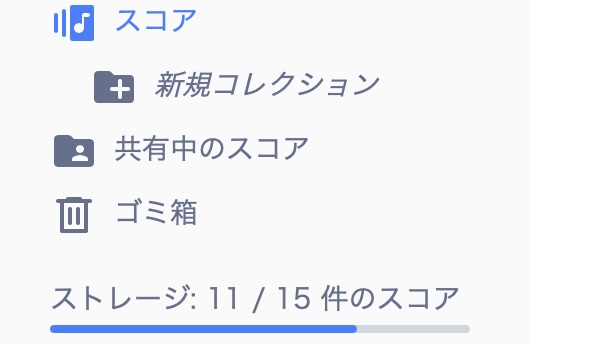
でも作れるアカウント数は(多分)上限がないので、実質無限に作れるみたいなものですね。
過去に私が作ったtab譜もこのサイトに公開しているので、ぜひそちらも参考にしてください!



コメント